BIOS, atau Basic Input / Output System, bertanggung jawab untuk memulai awal komputer dan memungkinkan sistem operasi untuk melihat perangkat keras yang terpasang. Terkadang pengguna perlu mem-boot sistem dari CD atau flash drive, dalam hal ini perlu menentukan perangkat boot dengan benar.
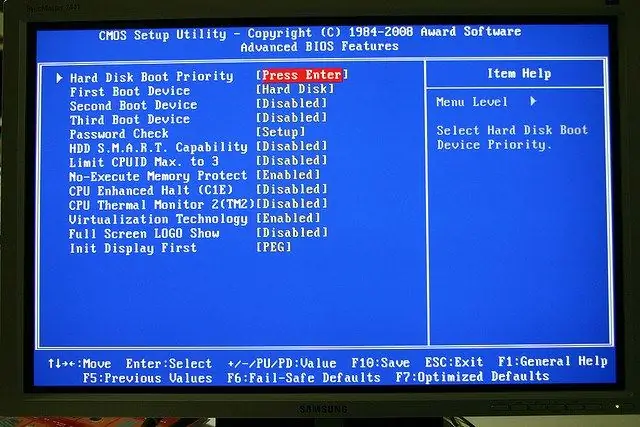
instruksi
Langkah 1
Banyak komputer memiliki opsi yang sangat nyaman untuk memanggil menu boot, biasanya akan terbuka saat Anda menekan F12 saat startup sistem. Jika menu boot terbuka di komputer Anda, cukup pilih USB flash drive dari daftar sebagai perangkat boot.
Langkah 2
Jika menu boot tidak terbuka atau Anda harus selalu boot dari flash drive USB, Anda perlu mengatur pengaturan yang sesuai di BIOS. Masuk ke BIOS, di kebanyakan komputer Anda perlu menekan Del atau F2. Opsi lain juga dimungkinkan - Ctrl + alt="Image" + Esc, F1, F3, F10.
Langkah 3
Di jendela BIOS yang terbuka, temukan tab yang berisi baris boot Pertama dan boot Kedua, yang masing-masing menentukan perangkat boot primer dan sekunder. Nama tab tergantung pada versi BIOS - misalnya, tab tersebut mungkin disebut Fitur BIOS Lanjutan. Agar sistem dapat memulai dari flash drive, pilih perangkat USB dalam daftar di sebelah baris boot pertama. Pemilihan dilakukan dengan tombol "Atas" dan "Turun". Perangkat boot kedua (Second boot) dapat diatur ke Hard Disk.
Langkah 4
Setelah memilih flash drive sebagai perangkat boot, simpan perubahan dengan menekan F10 atau memilih item Simpan dan keluar dari pengaturan di menu BIOS. Sebuah jendela akan muncul menanyakan apakah Anda ingin menyimpan, ketik Y dan tekan Enter. Sekarang komputer akan boot dari USB flash drive jika dimasukkan, atau dari hard drive jika tidak ada.
Langkah 5
Harap dicatat bahwa ketika menginstal Windows, tidak peduli dari perangkat apa Anda menginstalnya, setelah reboot otomatis pertama, Anda harus masuk ke BIOS lagi dan mengatur Hard Disk sebagai perangkat boot utama. Jika ini tidak dilakukan, tahap pertama penginstalan OS akan dimulai lagi. Itulah sebabnya, ketika menginstal OS, akan lebih mudah untuk memilih perangkat boot utama melalui menu boot - Anda tidak mengubah apa pun di BIOS, dan setelah reboot, sistem akan secara otomatis memulai dari hard disk.






